ppt字体统一修改设置
来源:网络收集 点击: 时间:2024-02-22【导读】:
PPT字体可以通过选择替换字体、点击幻灯片母版、点击批量设置字体、点击演示工具、点击智能美化等方法统一修改,本答案介绍了以上提及到的所有方法,Windows系统电脑、Mac系统电脑的操作步骤相同,以下是Windows系统电脑通过选择替换字体修改的步骤说明:品牌型号:联想小新Pro16 2022款系统版本:Windows10软件版本:WPS office11.1.0方法/步骤1/4分步阅读 2/4
2/4 3/4
3/4 4/4
4/4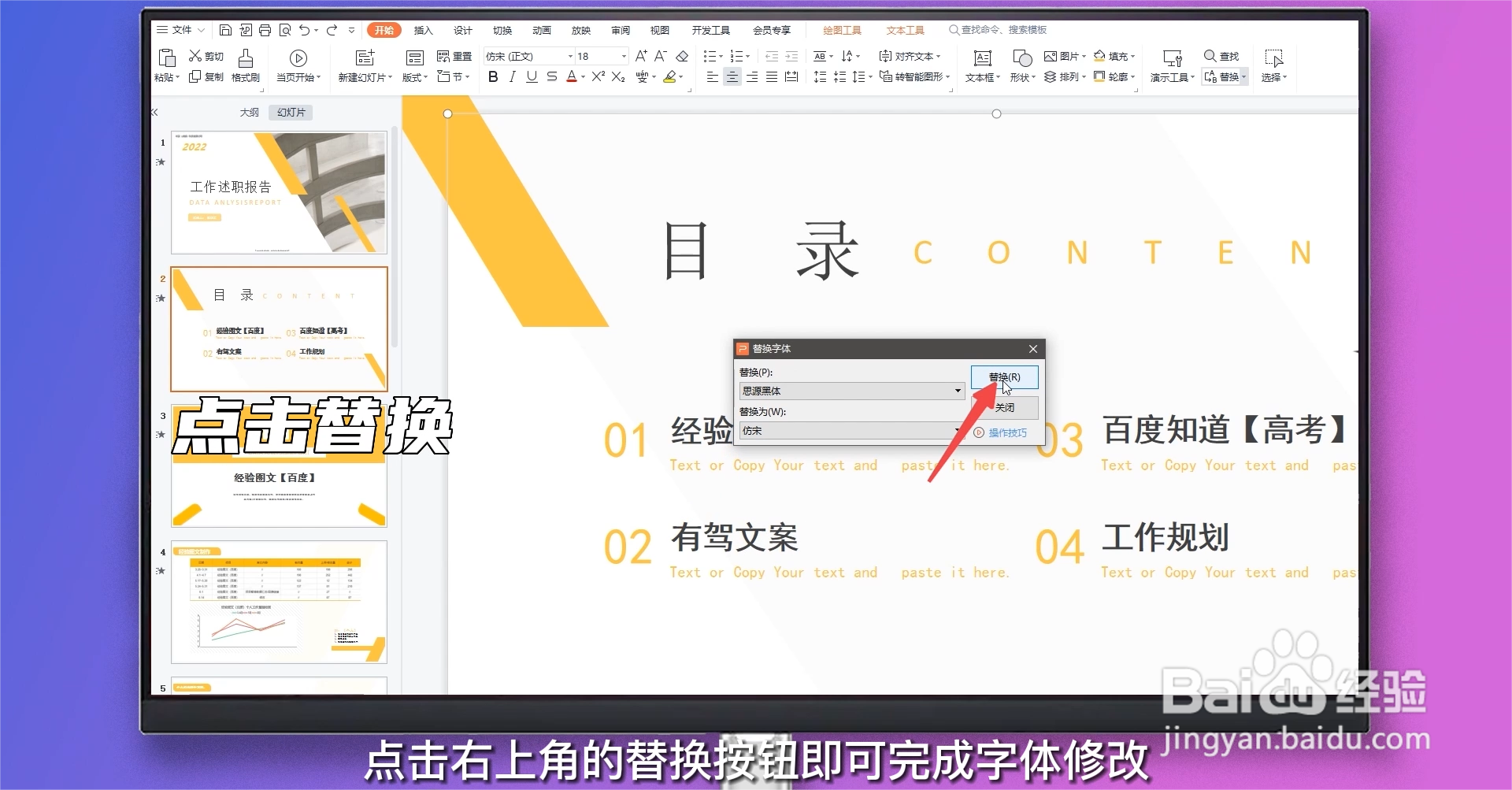 方法/步骤21/3
方法/步骤21/3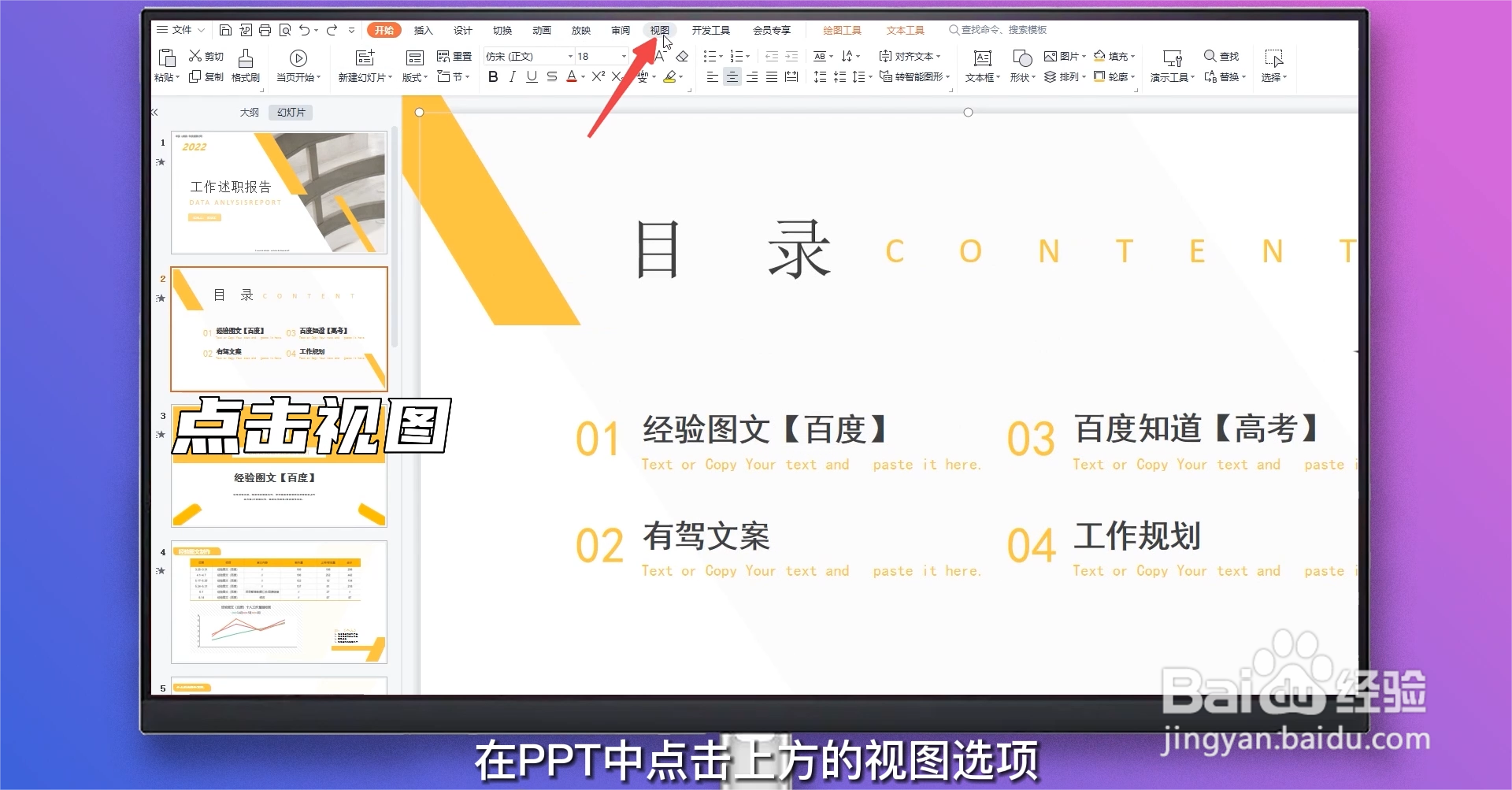 2/3
2/3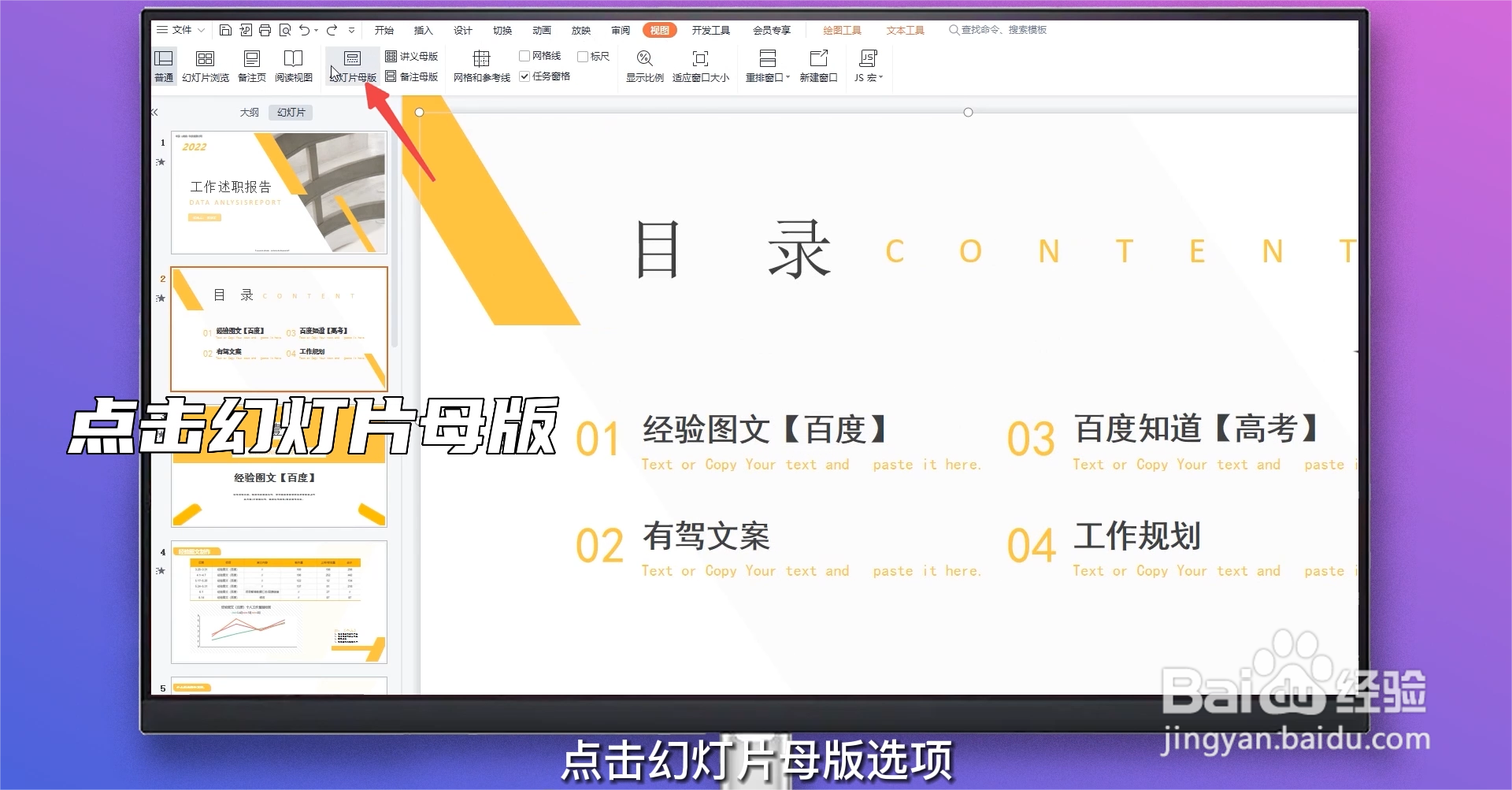 3/3
3/3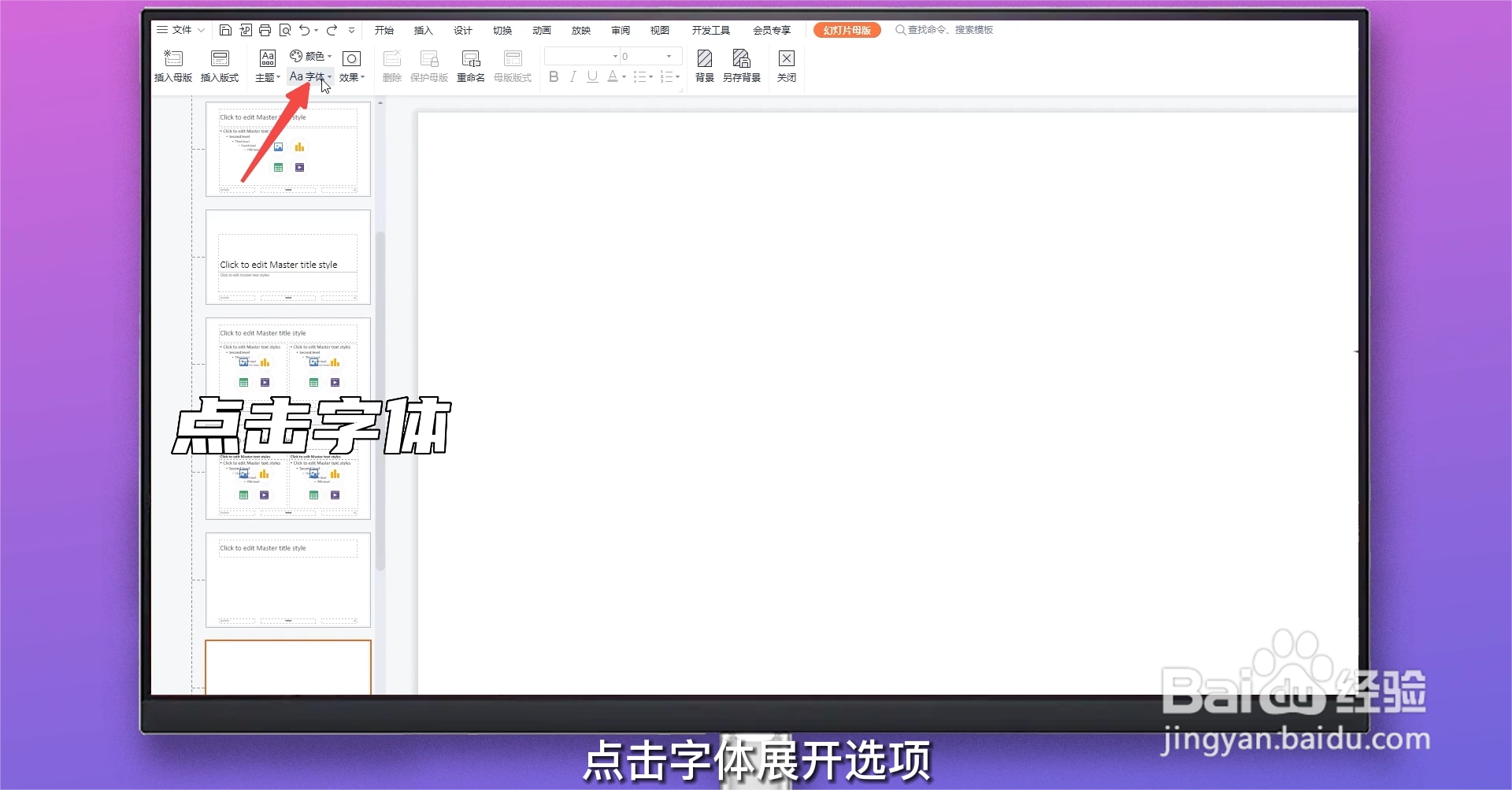 方法/步骤31/3
方法/步骤31/3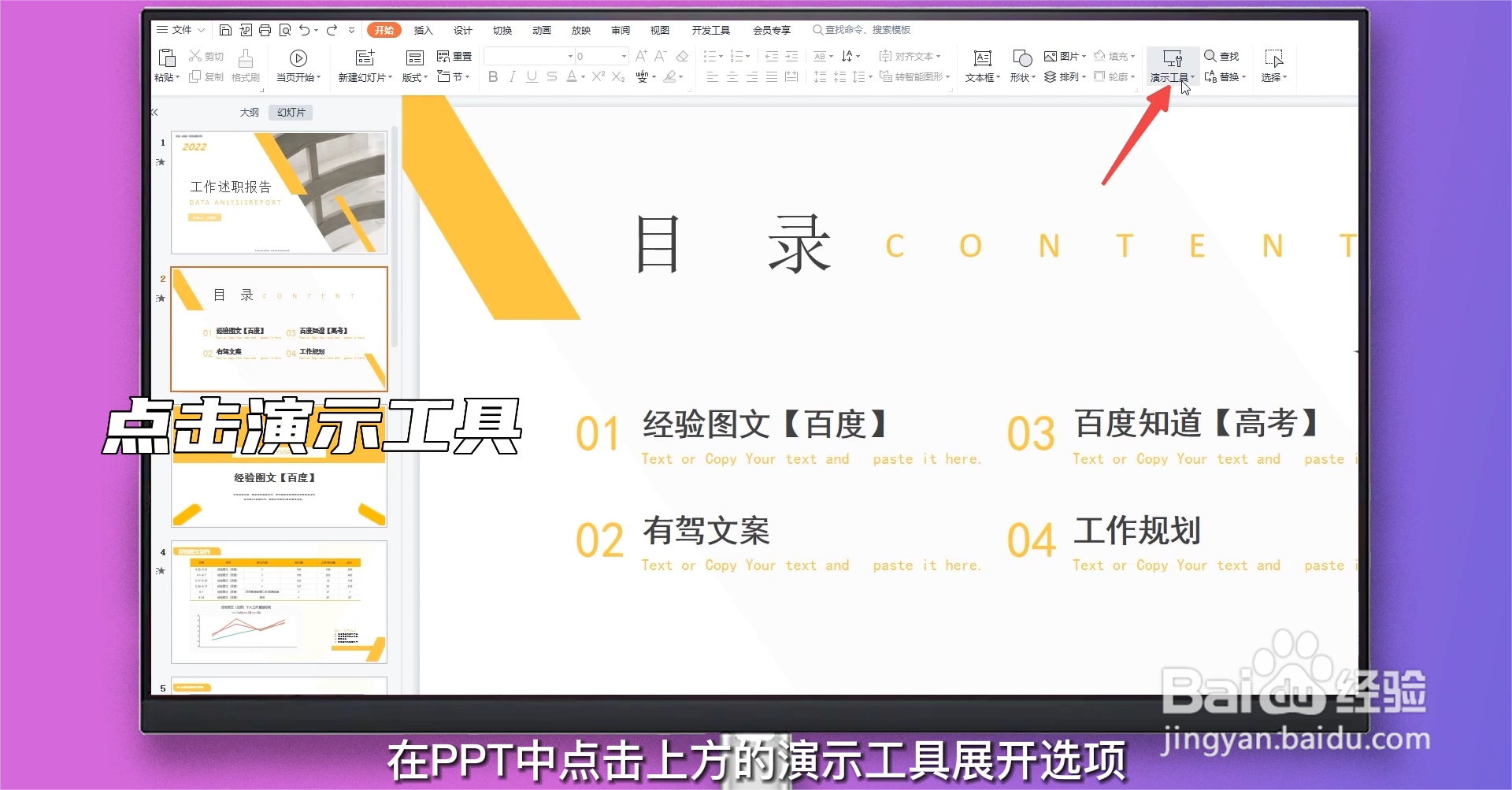 2/3
2/3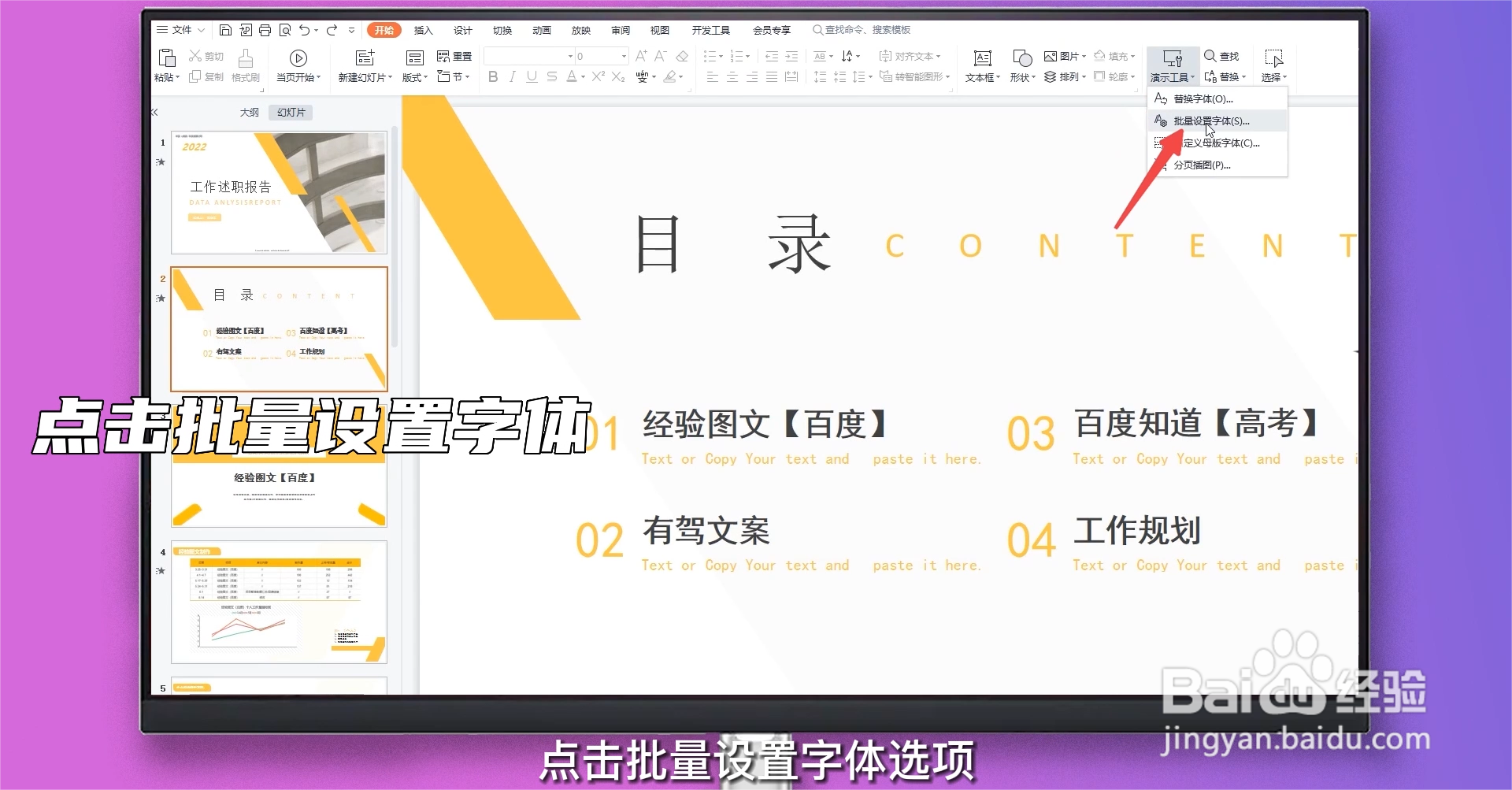 3/3
3/3 方法/步骤41/4
方法/步骤41/4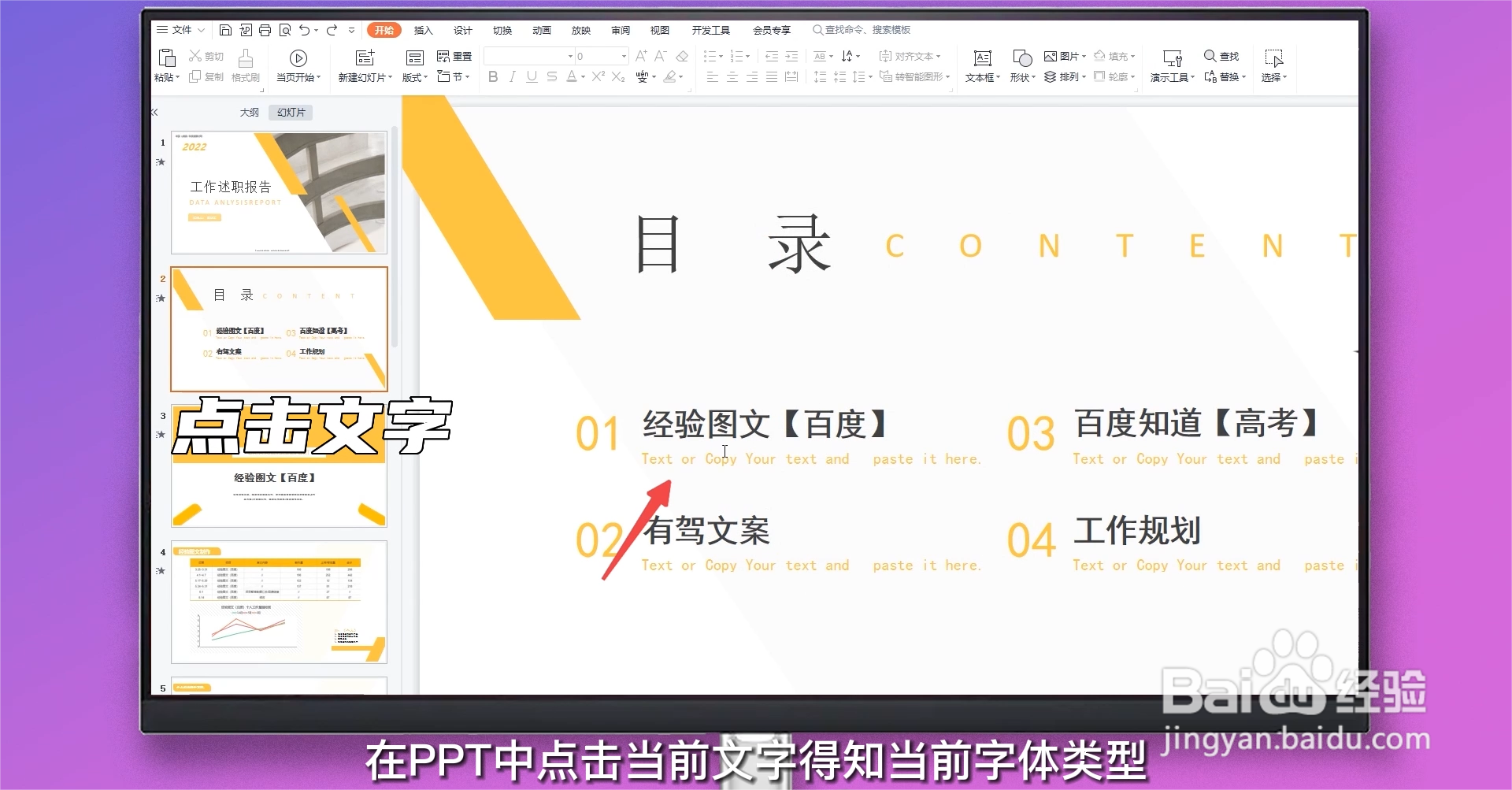 2/4
2/4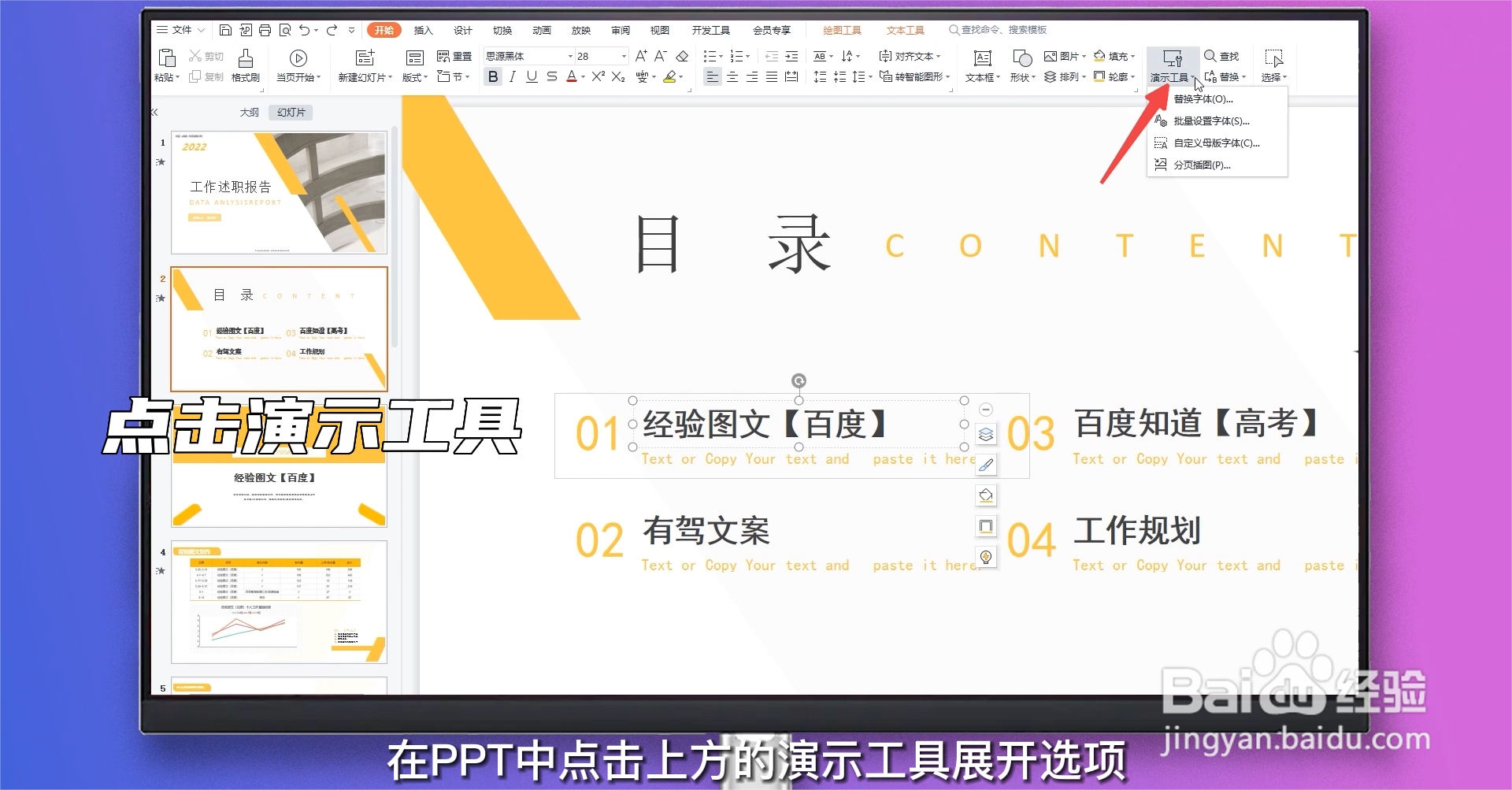 3/4
3/4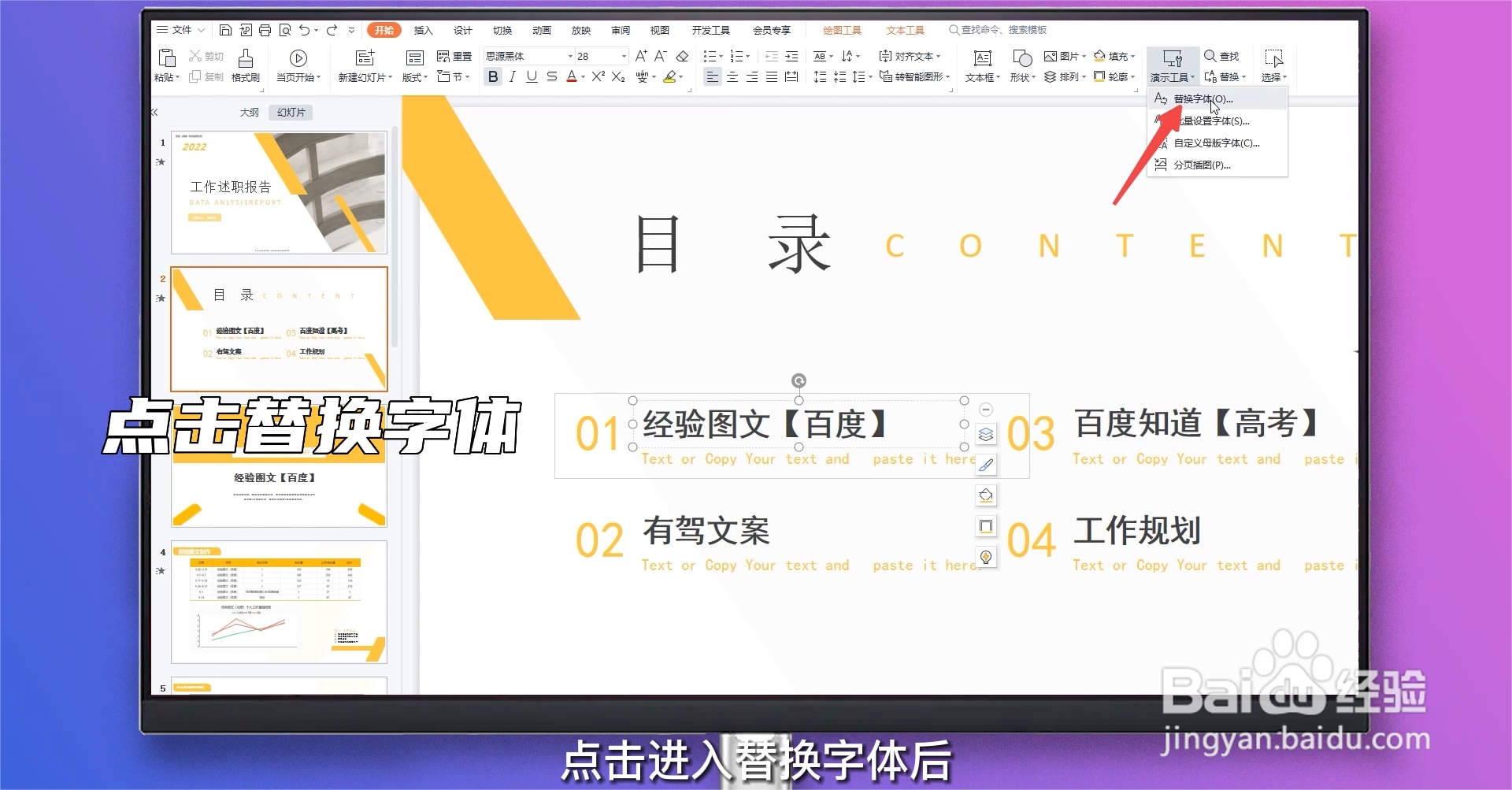 4/4
4/4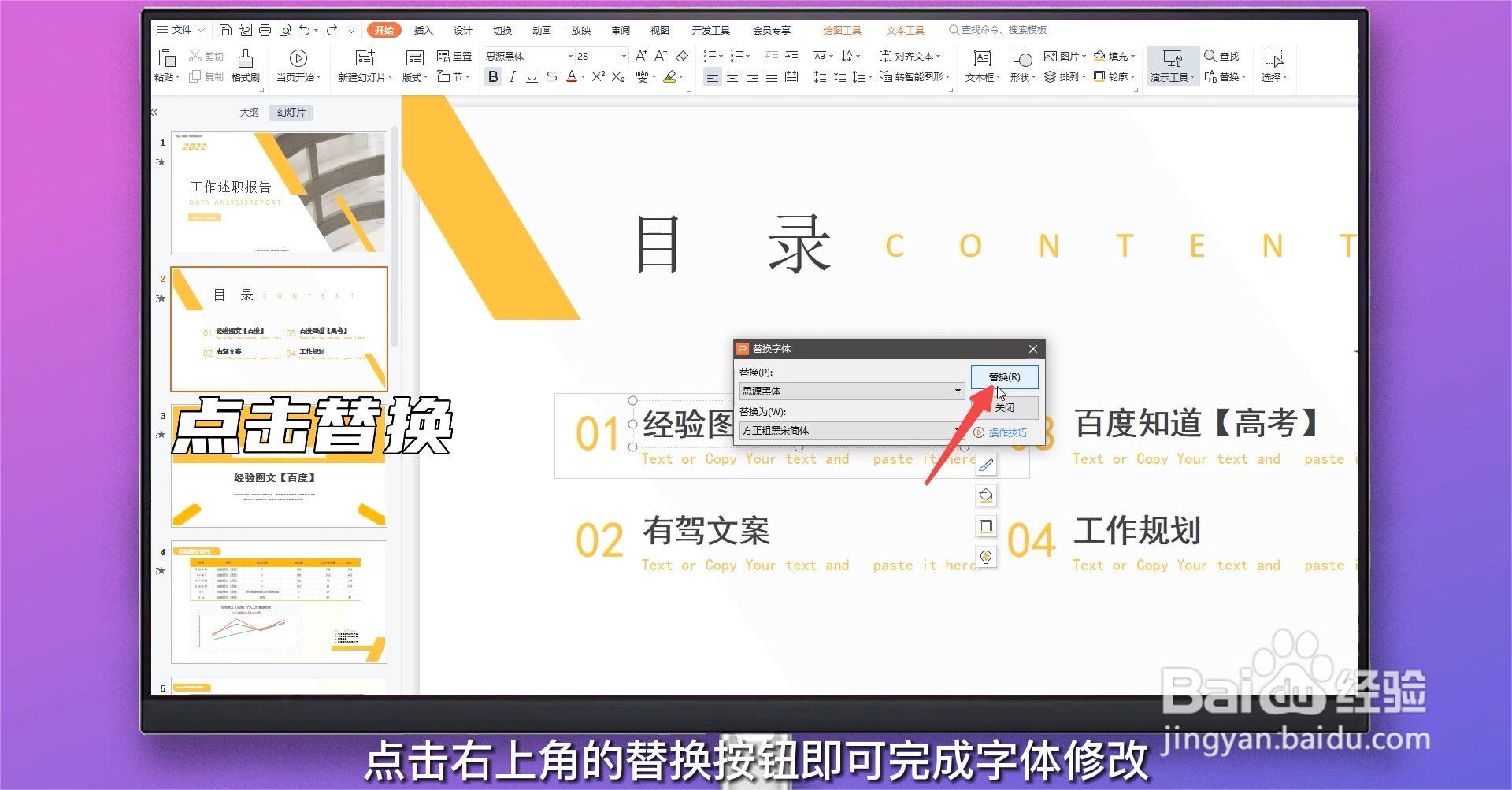 方法/步骤51/4
方法/步骤51/4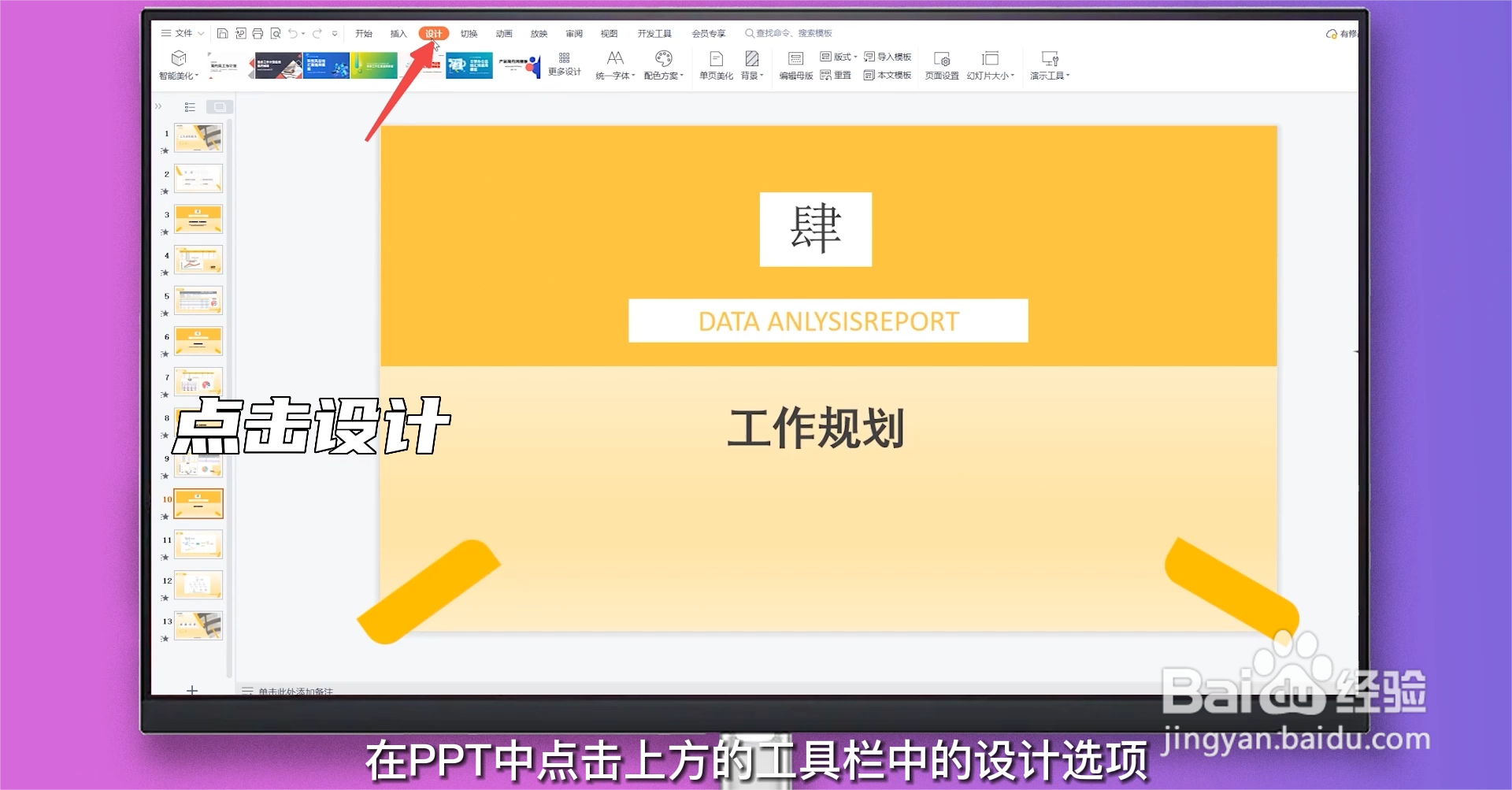 2/4
2/4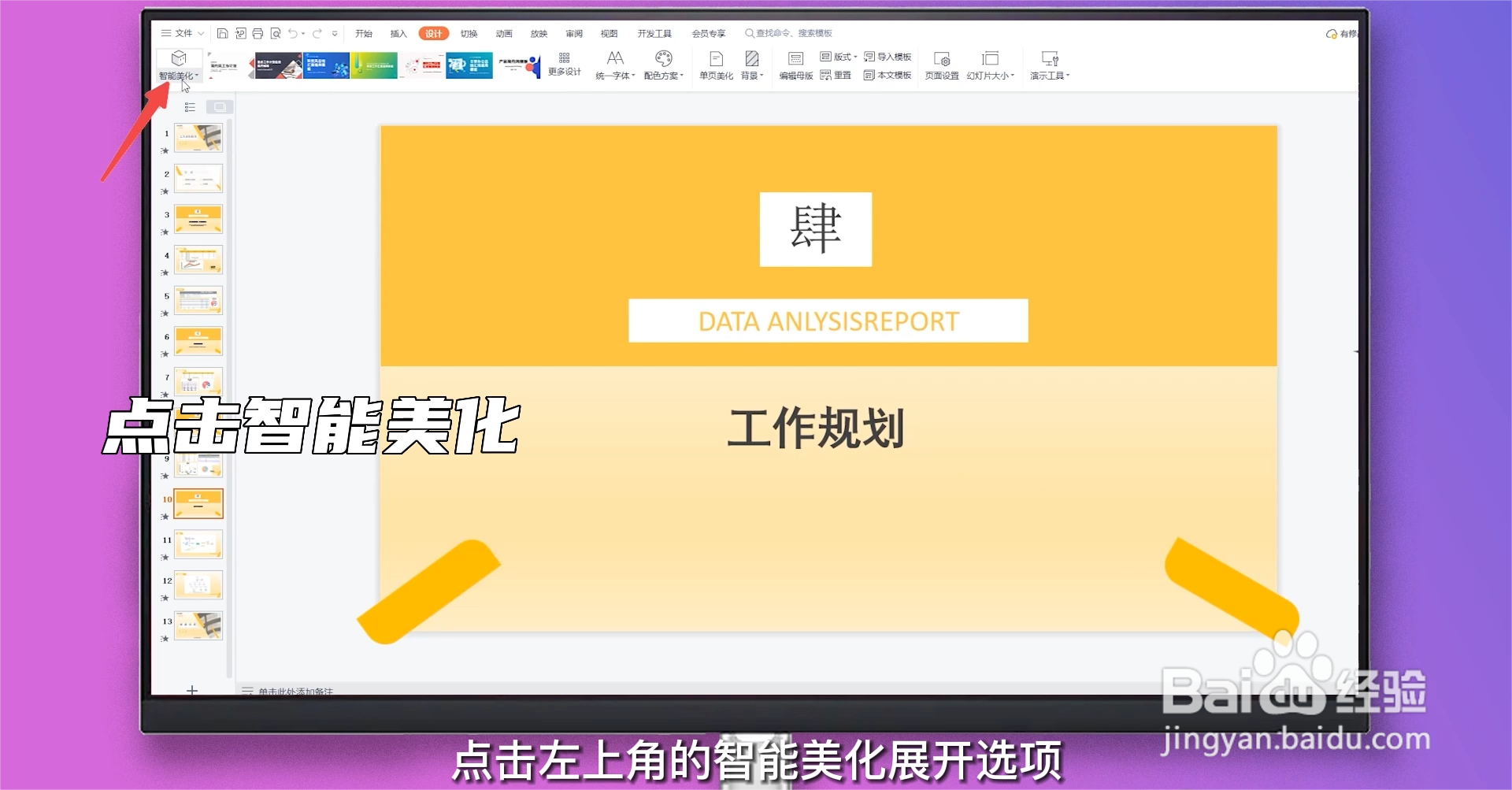 3/4
3/4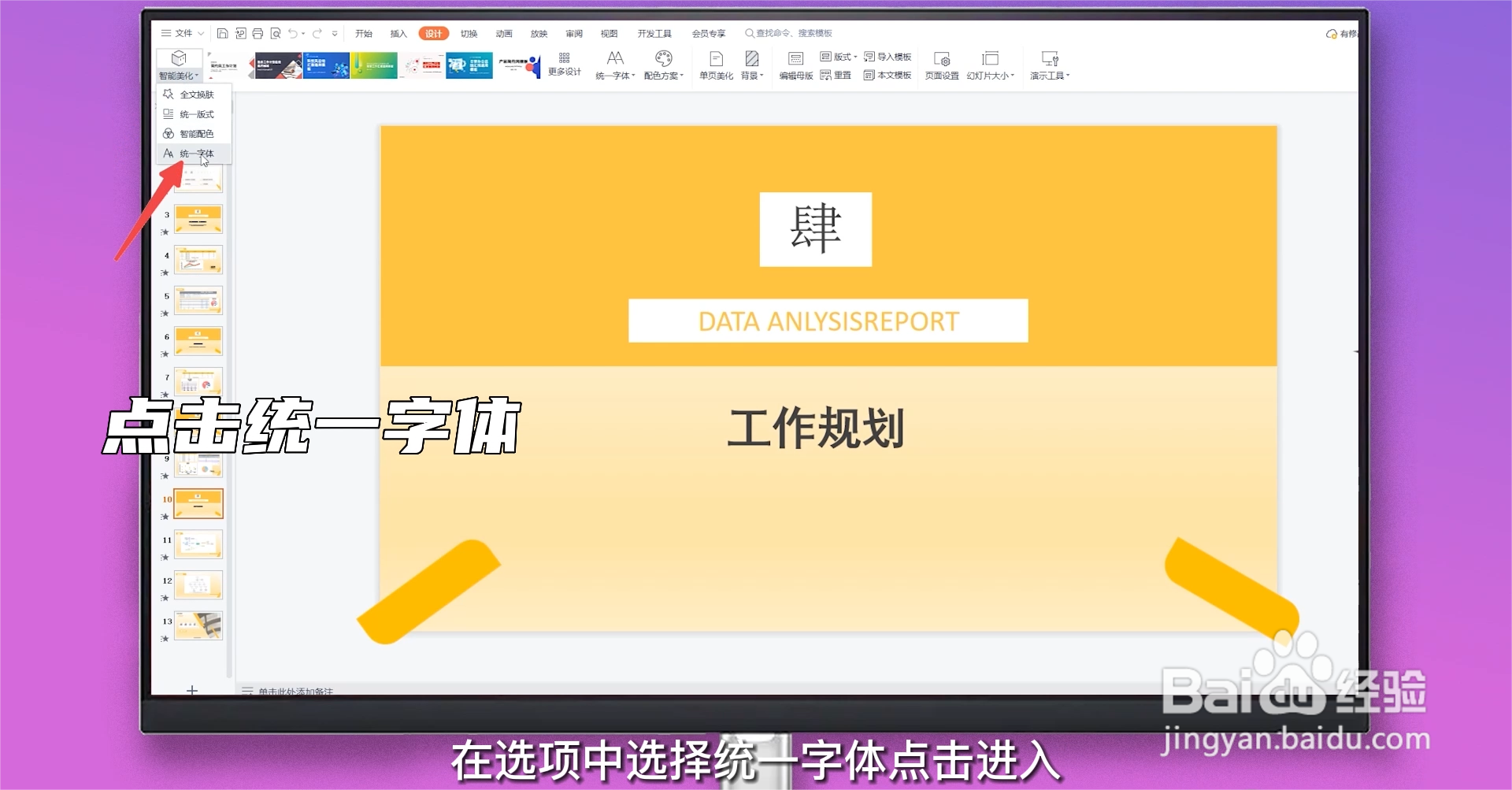 4/4
4/4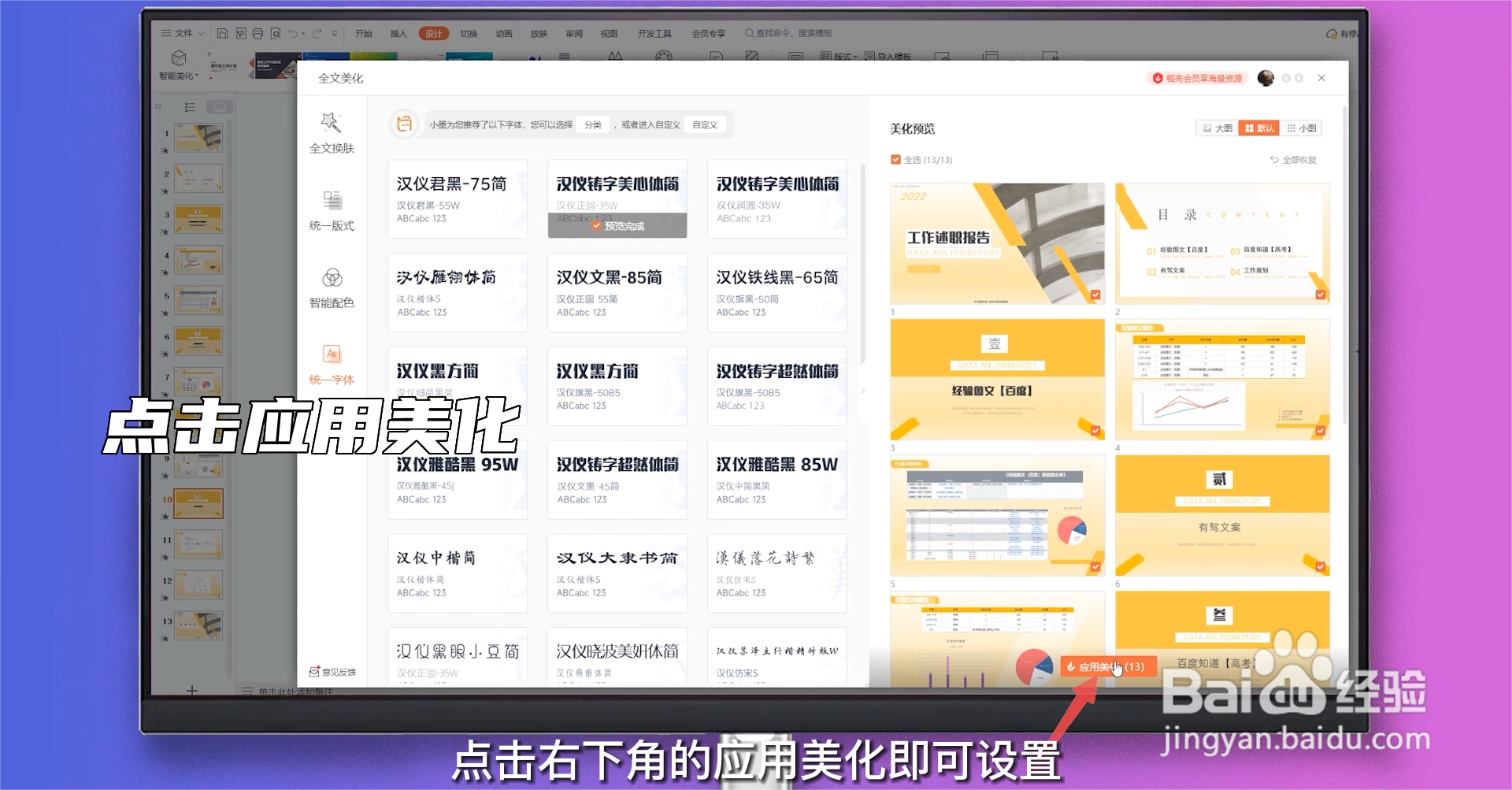
点击文字
在PPT中点击当前文字,得知当前字体类型。
 2/4
2/4选择替换字体
点击右侧的替换展开选项,选择替换字体。
 3/4
3/4设置字体
分别选择替换前的字体和替换后的字体。
 4/4
4/4点击替换
点击右上角的替换按钮即可完成字体修改。
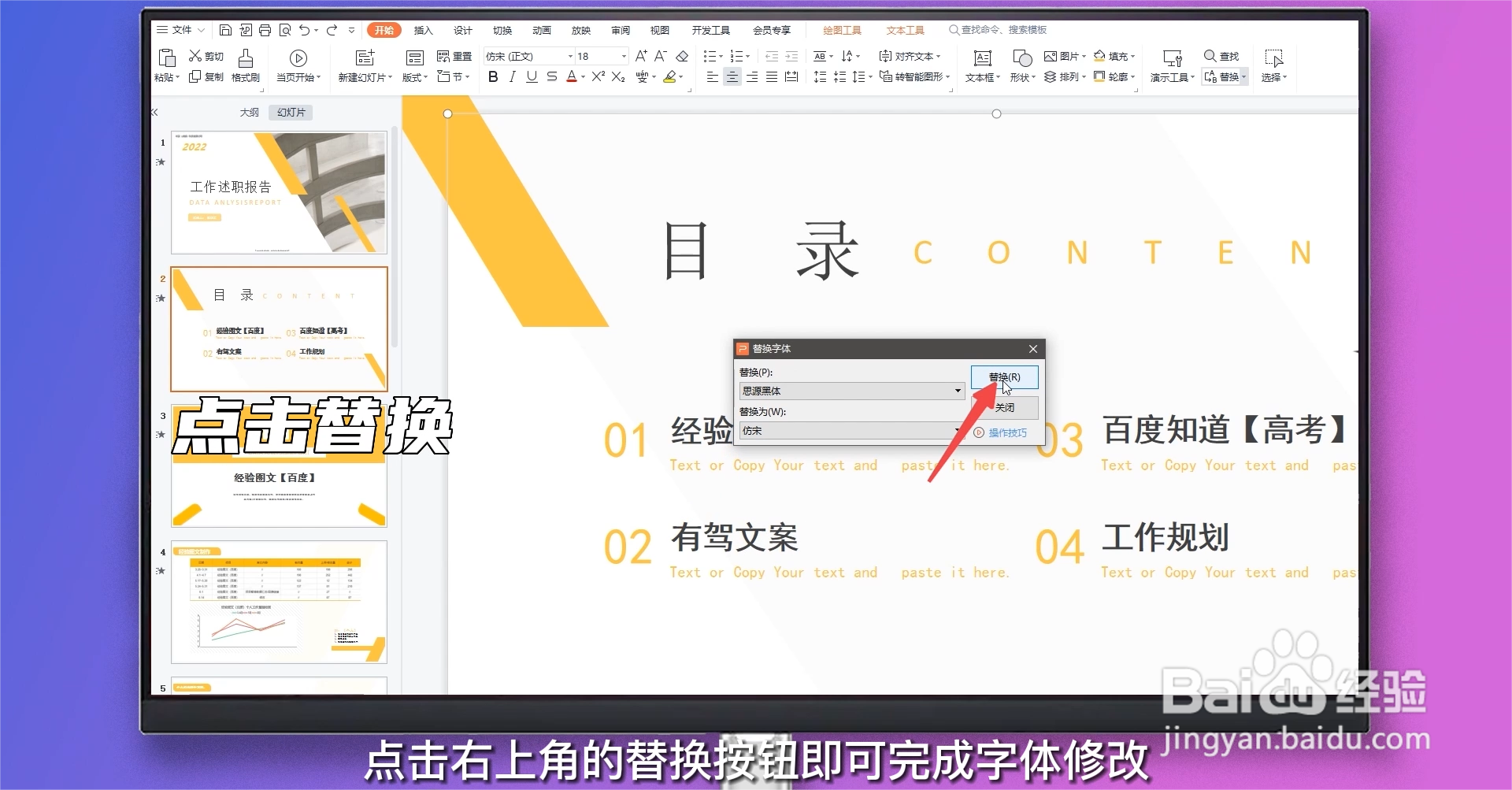 方法/步骤21/3
方法/步骤21/3点击视图
在PPT中点击上方的视图选项。
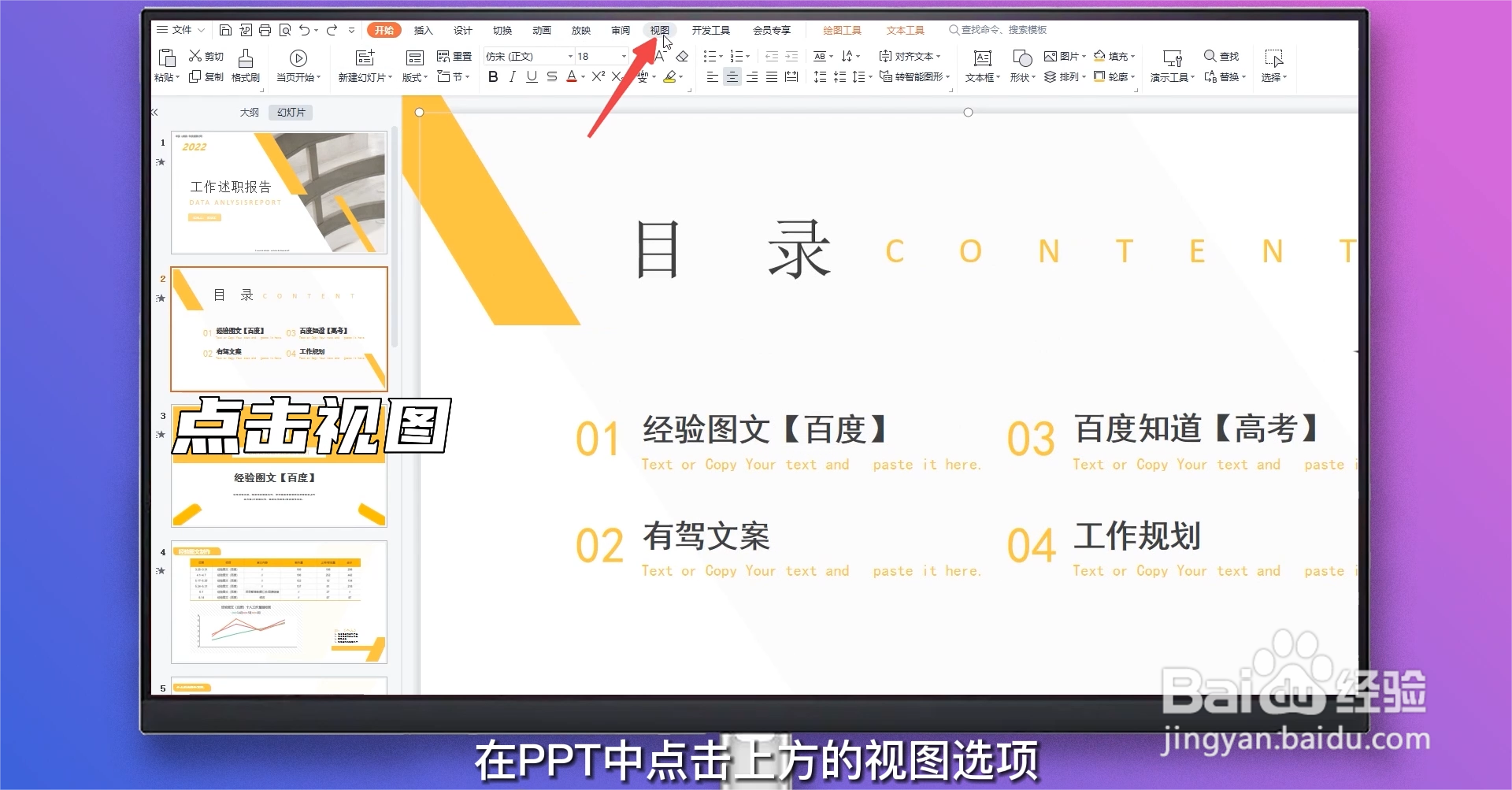 2/3
2/3点击幻灯片母版
点击幻灯片母版选项。
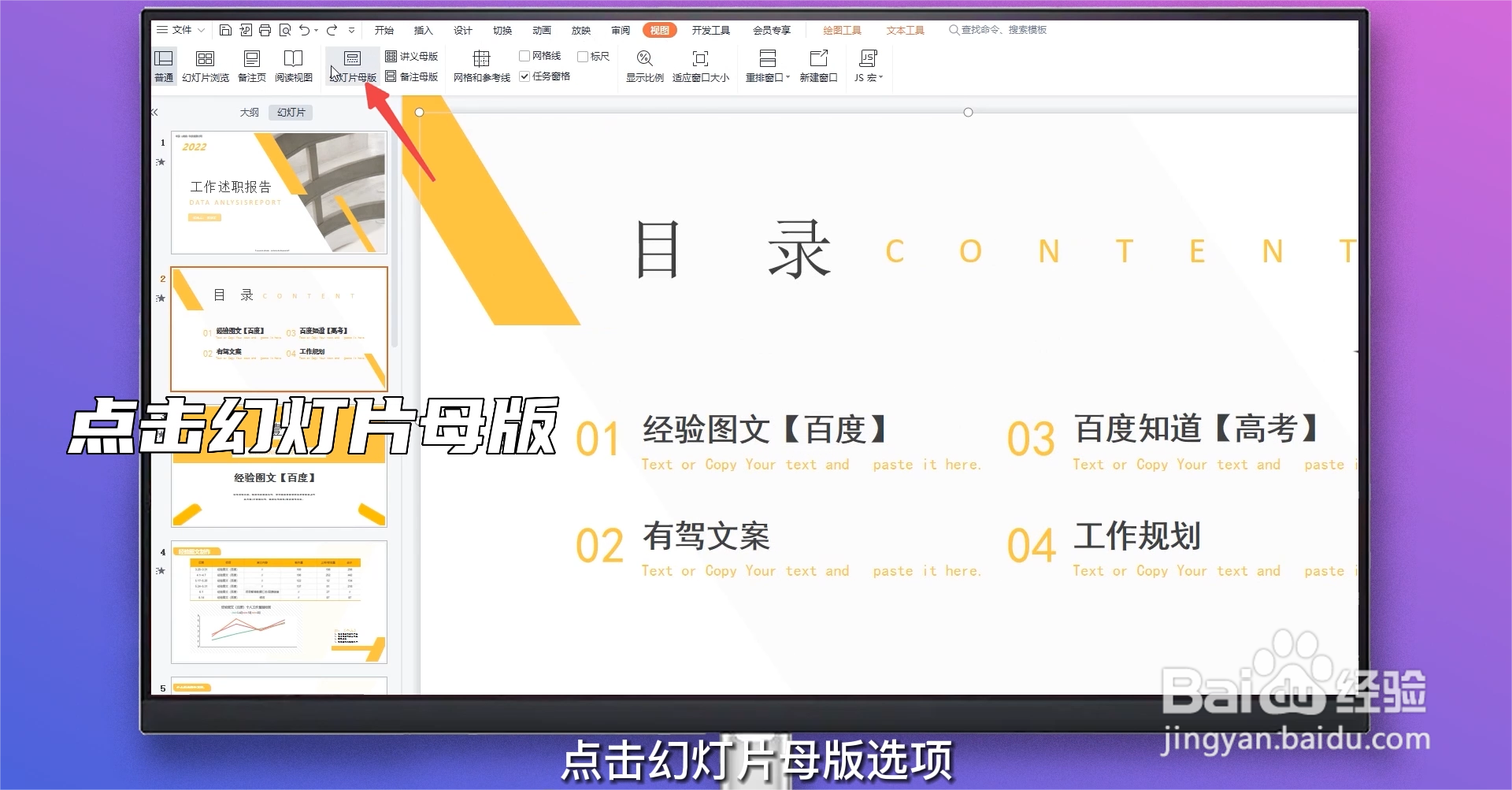 3/3
3/3点击字体
点击字体展开选项,选择点击字体即可统一。
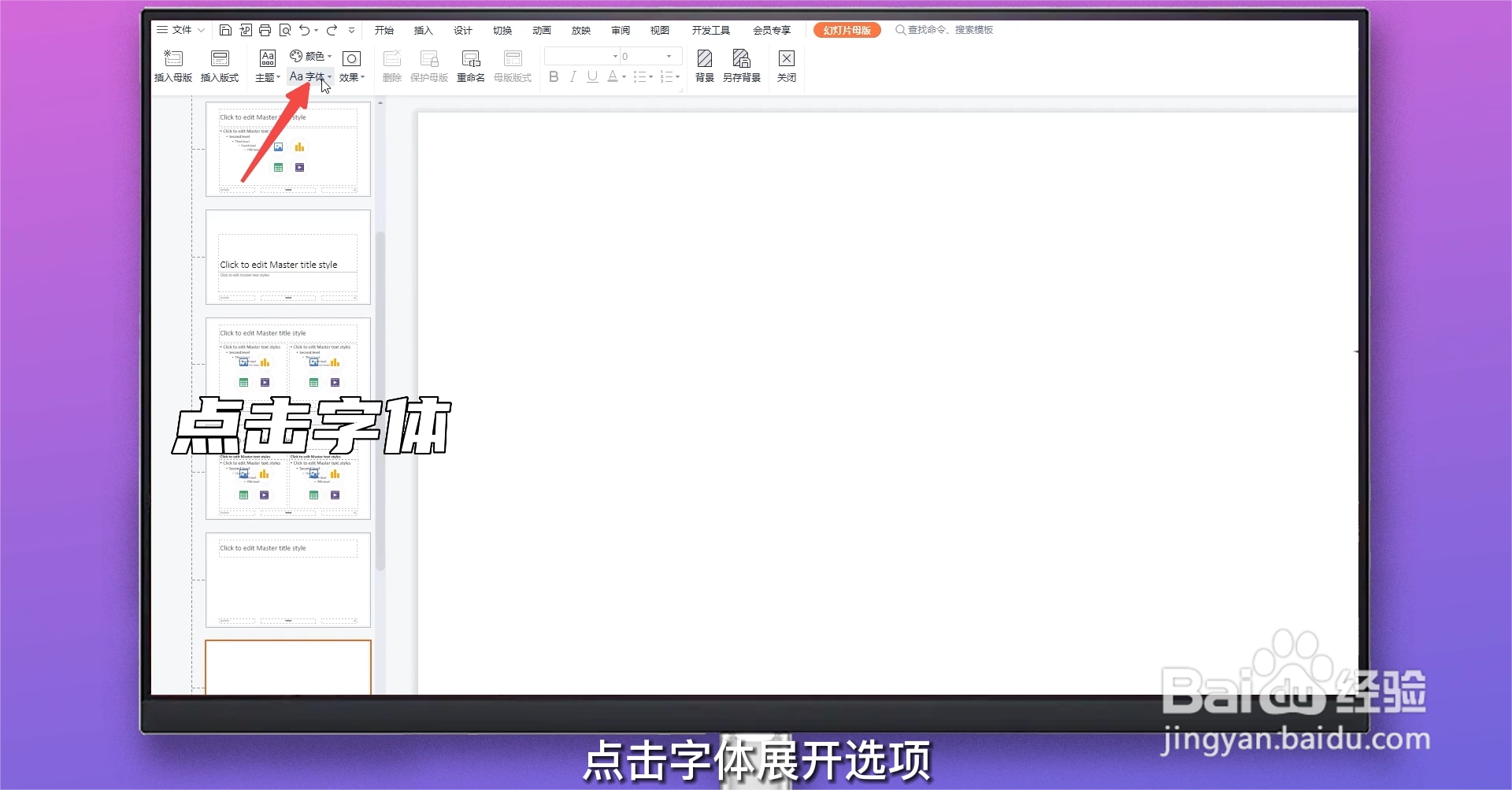 方法/步骤31/3
方法/步骤31/3点击演示工具
在PPT中点击上方的演示工具展开选项。
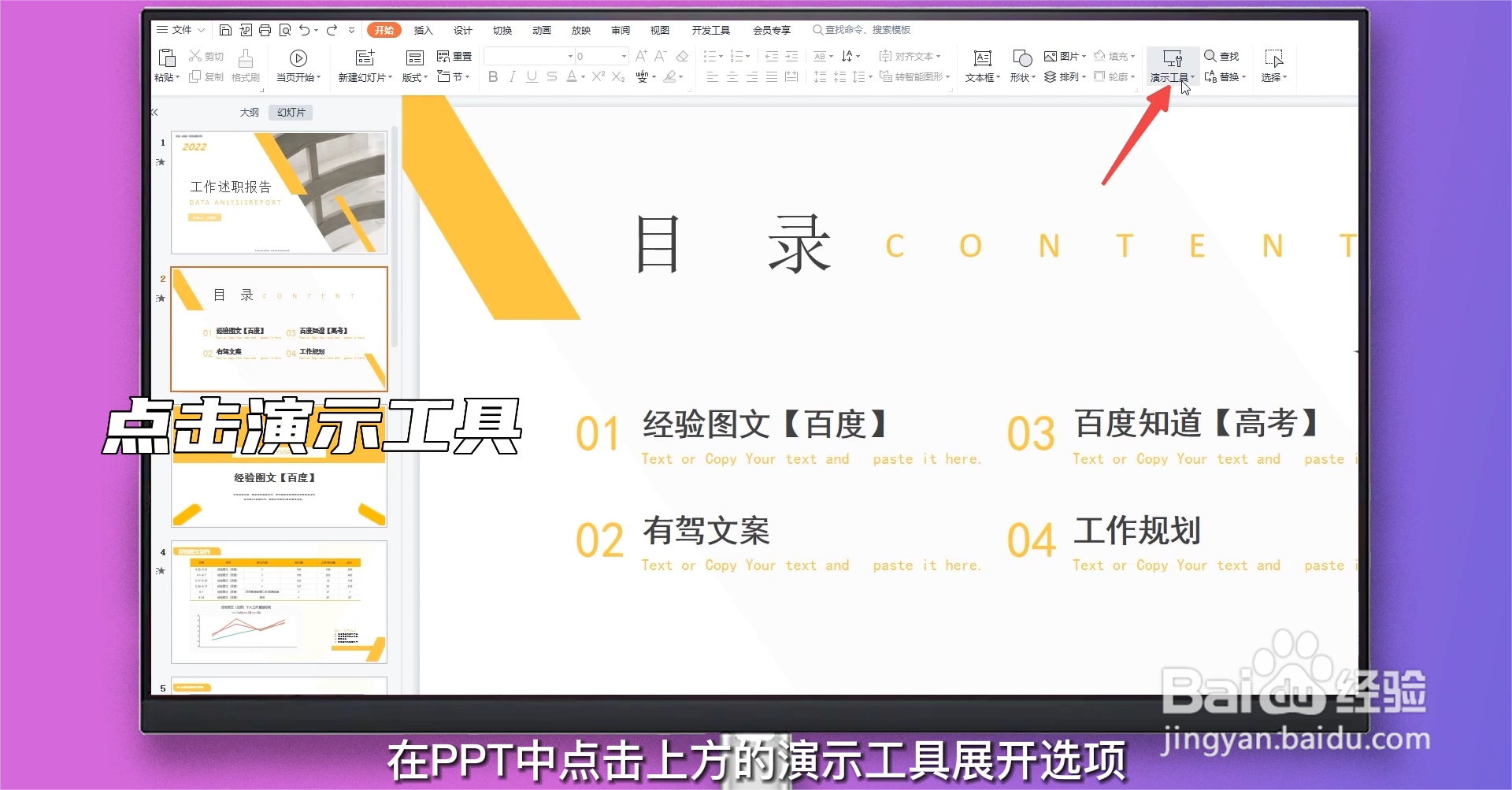 2/3
2/3点击批量设置字体
点击批量设置字体选项。
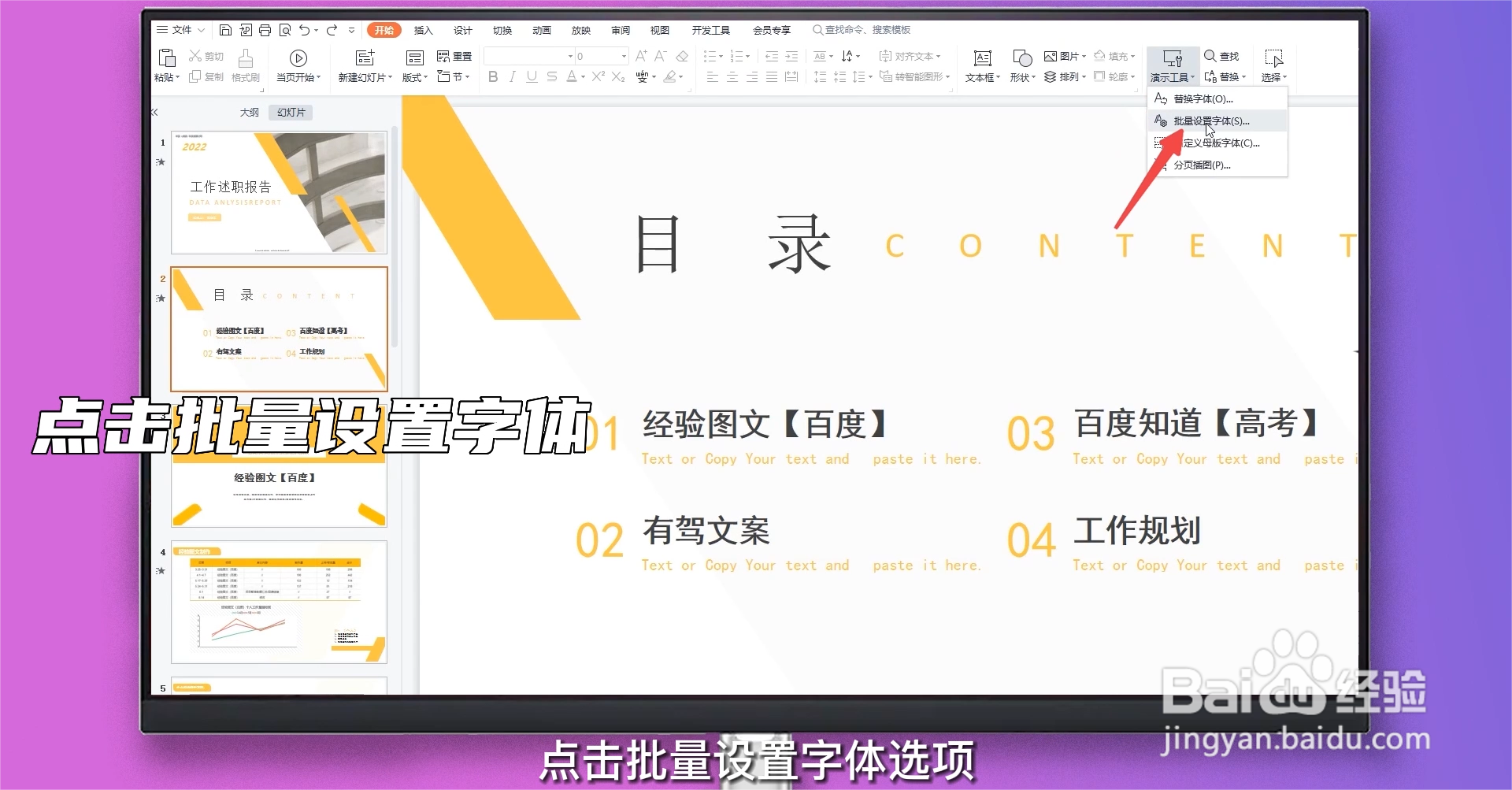 3/3
3/3设置字体样式
在弹窗中选择替换范围,设置字体样式,点击确定即可。
 方法/步骤41/4
方法/步骤41/4点击文字
在PPT中点击当前文字,得知当前字体类型。
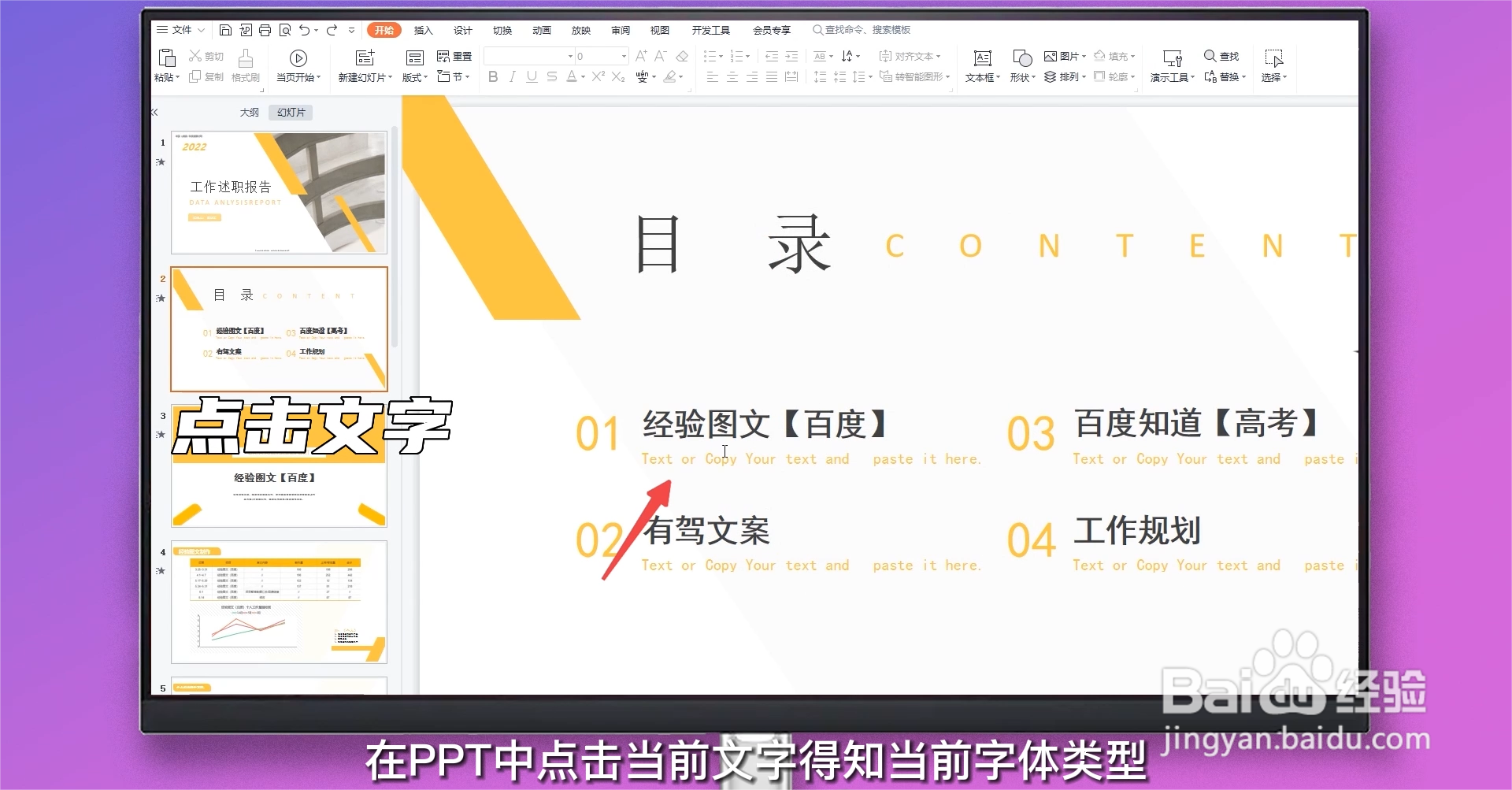 2/4
2/4点击演示工具
点击上方的演示工具展开选项。
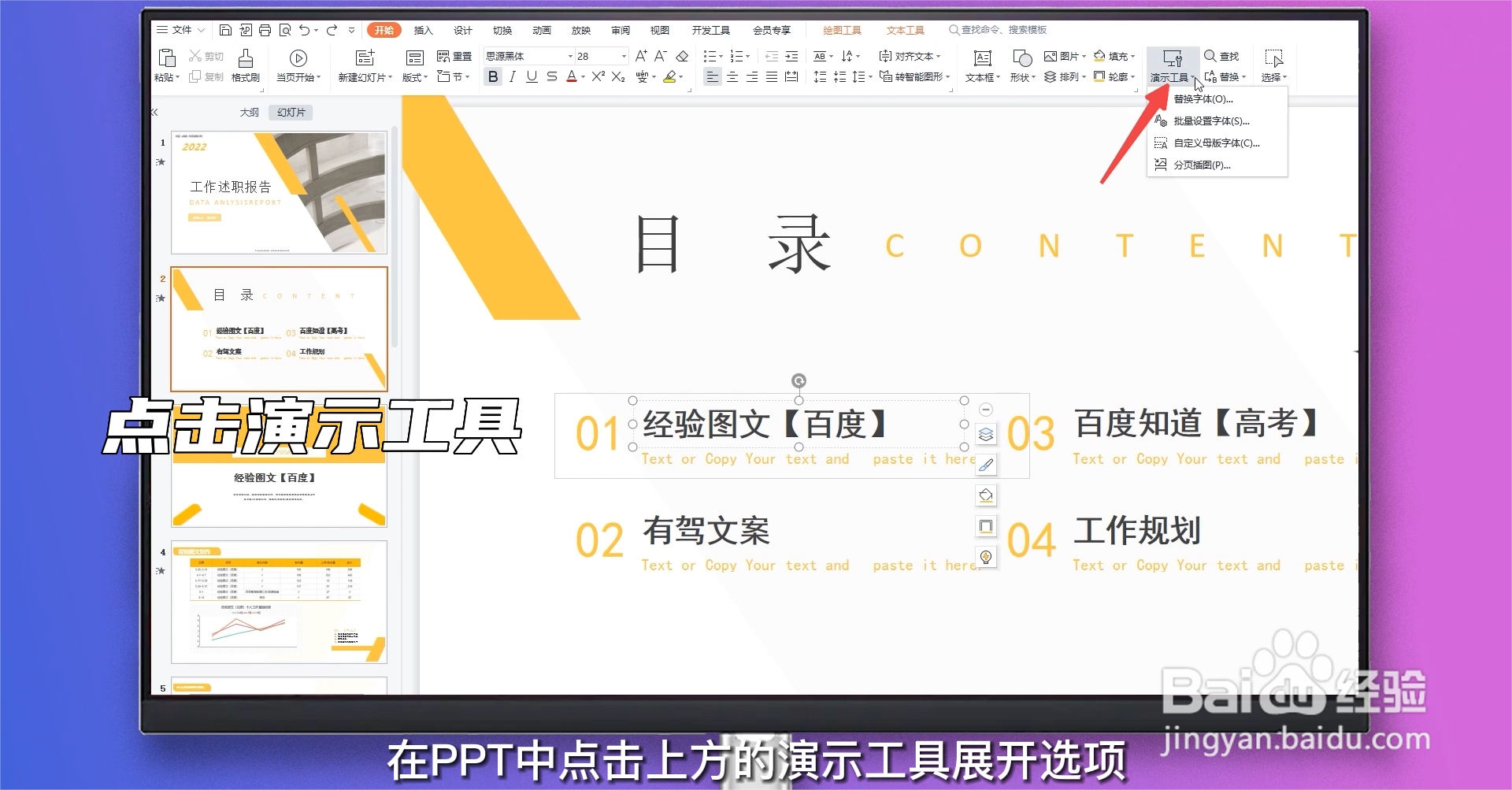 3/4
3/4点击替换字体
点击进入替换字体后,分别选择替换前的字体和替换后的字体。
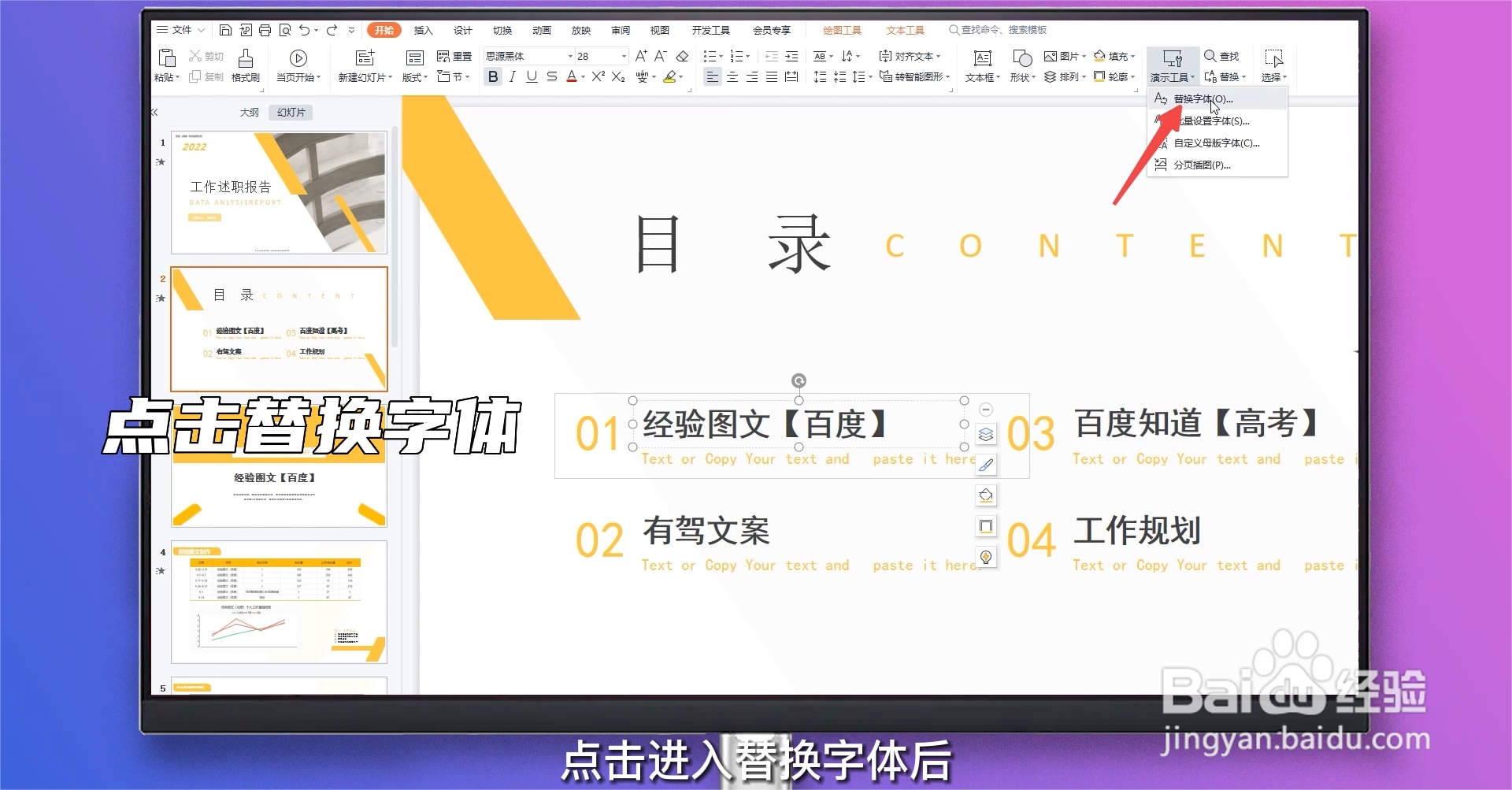 4/4
4/4点击替换
点击右上角的替换按钮即可完成字体修改。
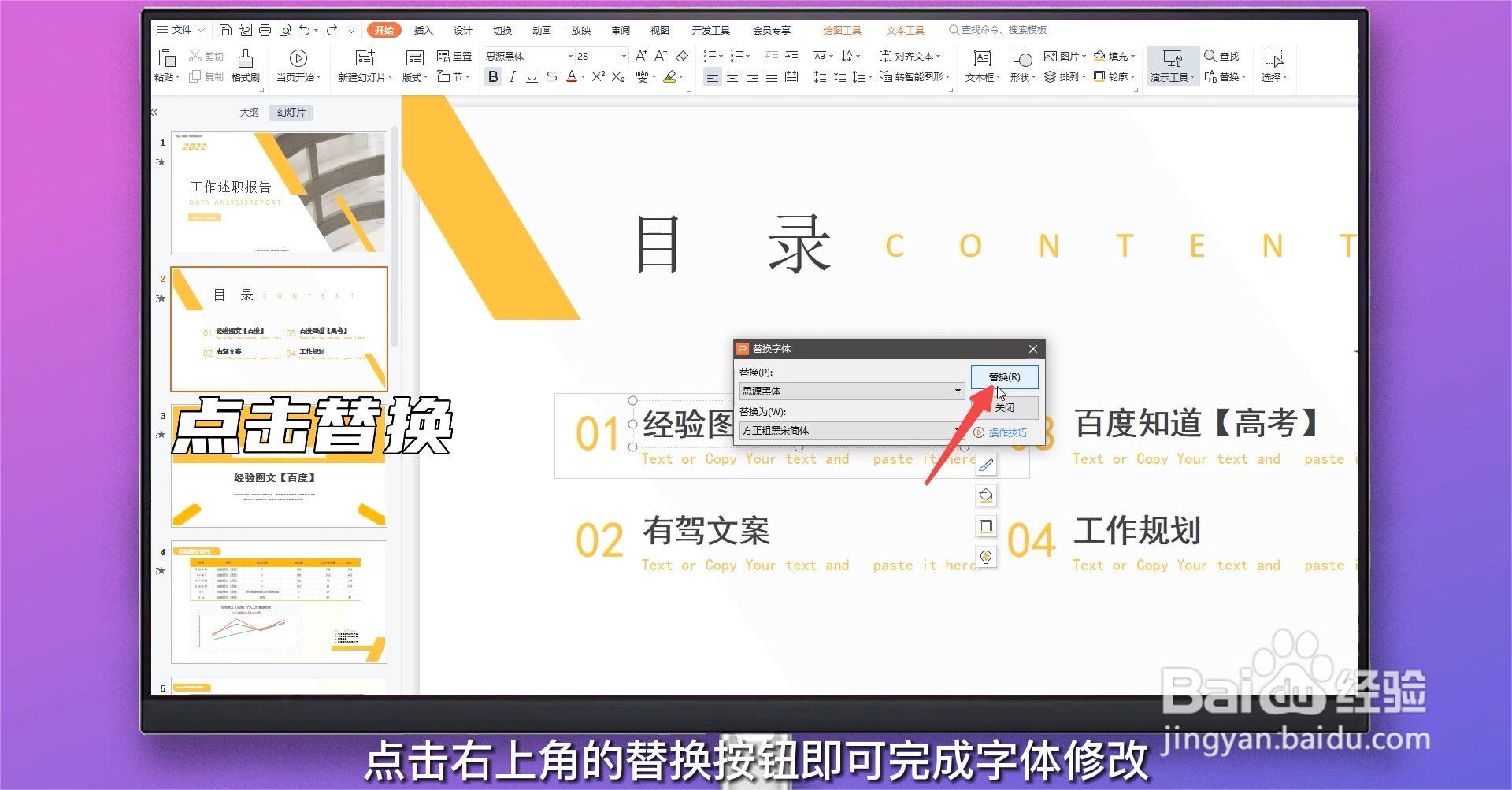 方法/步骤51/4
方法/步骤51/4点击设计
在PPT中点击上方的工具栏中的设计选项。
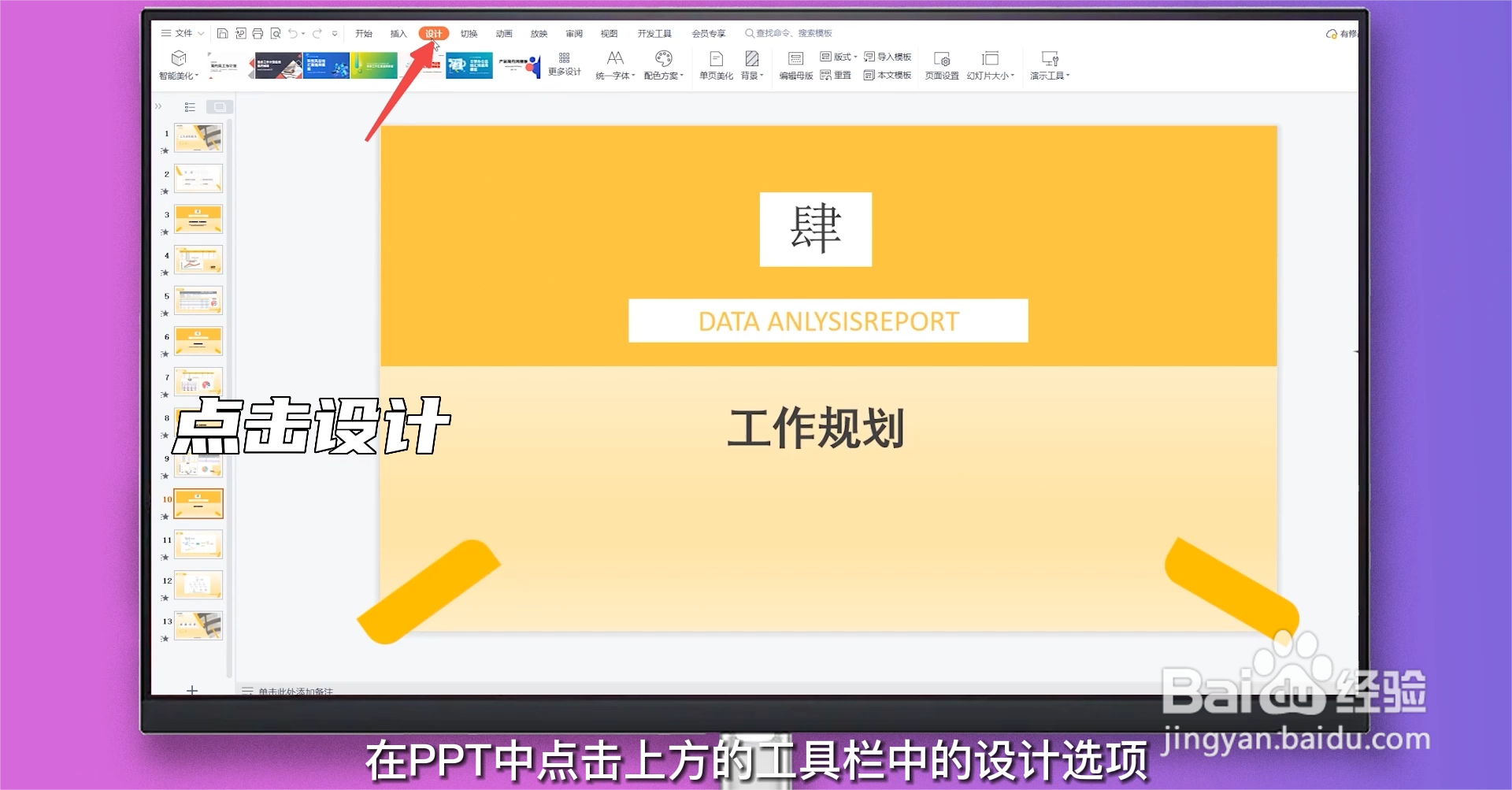 2/4
2/4点击智能美化
点击左上角的智能美化展开选项。
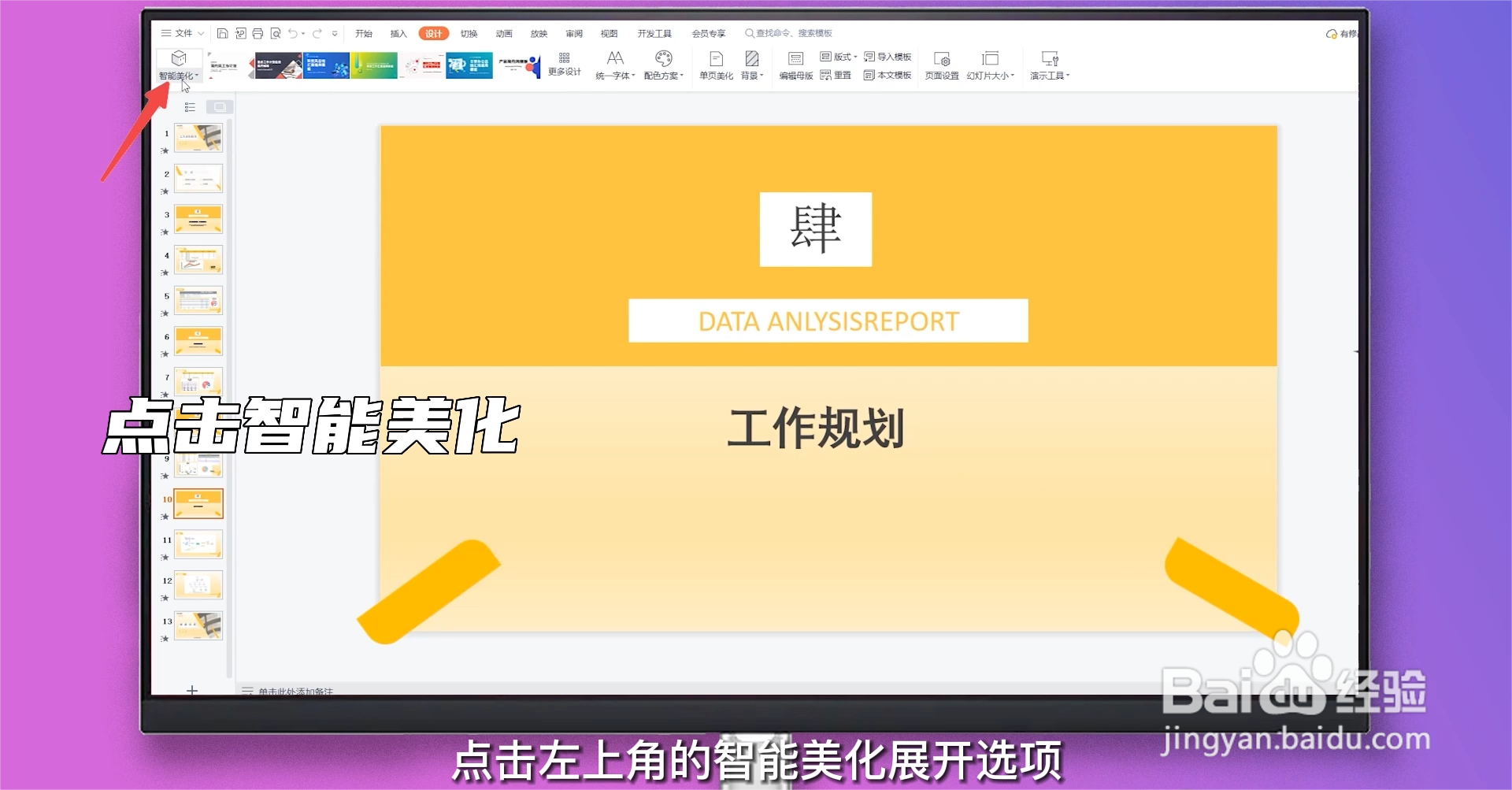 3/4
3/4点击统一字体
在选项中选择统一字体,点击进入。
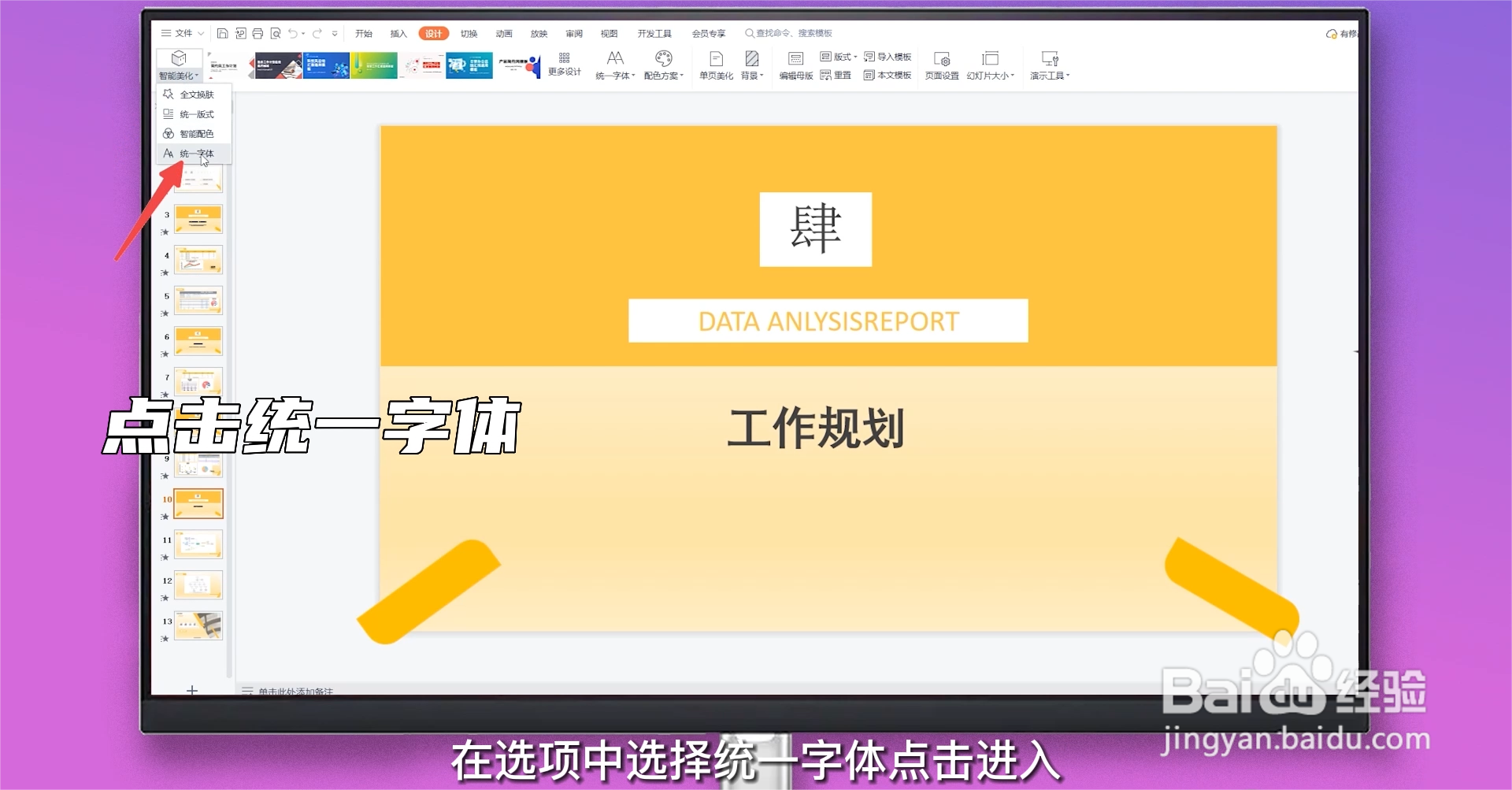 4/4
4/4点击应用美化
在弹窗中选择新的字体,点击可在右侧预览,点击右下角的应用美化即可设置。
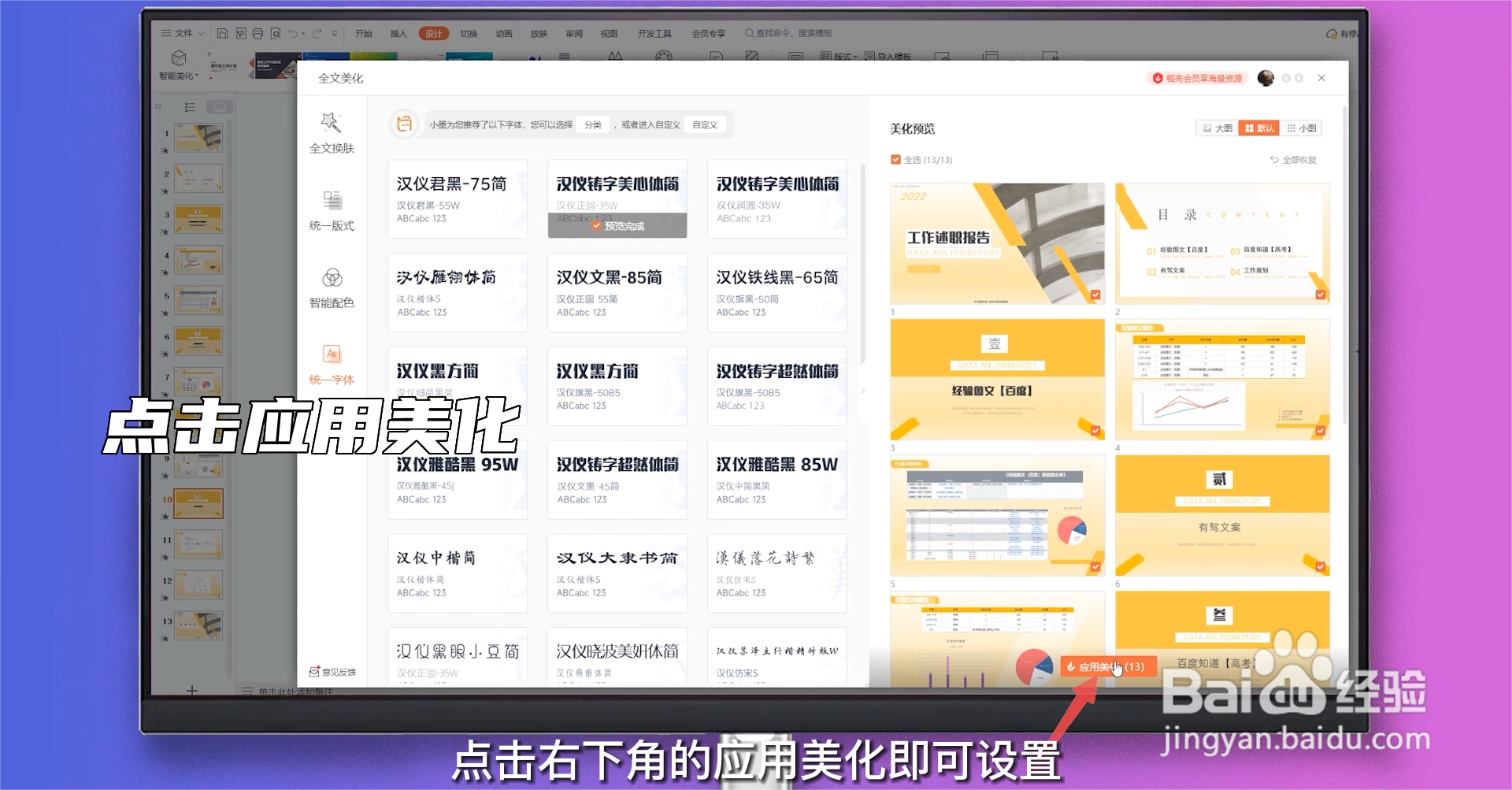
版权声明:
1、本文系转载,版权归原作者所有,旨在传递信息,不代表看本站的观点和立场。
2、本站仅提供信息发布平台,不承担相关法律责任。
3、若侵犯您的版权或隐私,请联系本站管理员删除。
4、文章链接:http://www.ff371.cn/art_104507.html
 订阅
订阅